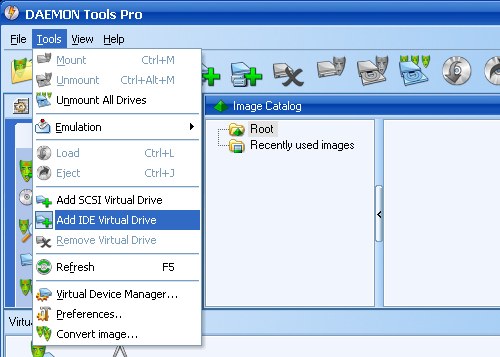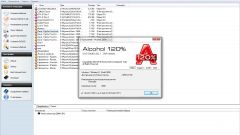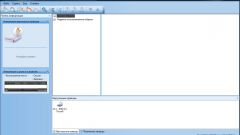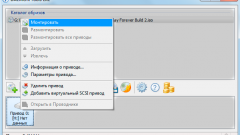Вам понадобится
- Daemon Tools Pro
Инструкция
1
Запустите Daemon Tools из панели задач, через меню «Пуск» или кликнув по значку файла DTPro.exe в директории с установленной программой. В окне программы в верхней строке меню выберите раздел Tools (Инструменты), кликнув по нему левой кнопкой мыши. В открывшемся меню вызовите команду Add IDE Virtual Drive (добавить IDE виртуальный диск) или нажмите соответствующий значок на панели управления. Если панель со значками не отображается, кликните по ней правой кнопкой мыши и отметьте маркером пункт Basic. Дождитесь, пока приложение создаст новый виртуальный диск – в нижней части окна вы увидите миниатюру только что созданного виртуального диска.
2
Кликните правой кнопкой мыши по значку виртуального диска или дважды кликните по нему левой кнопкой мыши. Пока диск пуст, он будет отображаться с пометкой Empty. В выпадающем меню выберите команду Mount Image (монтировать образ). Укажите путь к файлу, в котором содержится образ диска (.mds, .iso и так далее). Выделите файл, чтобы его имя отобразилось в строке File name и нажмите кнопку Open. Дождитесь, пока приложение смонтирует образ диска на ваш виртуальный диск. Когда операция завершиться, созданный вами виртуальный диск изменит свой вид и название.
3
Закройте окно программы, нажав значок Х в правом верхнем углу окна, или в верхней строке меню выберите из пункта File команду Exit. Подтвердите действие, нажав кнопку Yes в окне с вопросом «Are you sure you wish to exit?» (Вы уверены, что хотите выйти). Откройте папку «Мой компьютер». Наряду с имеющимися на компьютере локальными и съемными дисками вы увидите только что созданный виртуальный диск со смонтированным на него образом. Далее работайте с ним, как с обычным диском: если предусмотрен автозапуск, кликните по иконке левой кнопкой мыши, если хотите открыть диск для просмотра, кликните правой кнопкой мыши по его значку и выберите команду «Открыть».